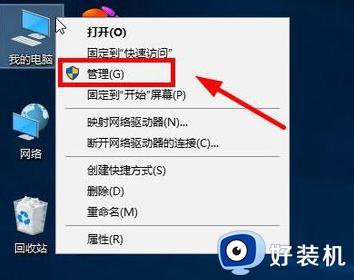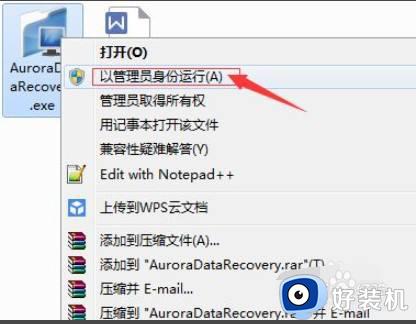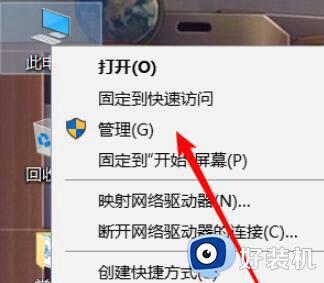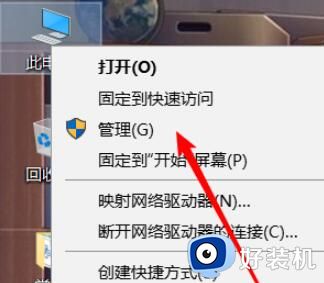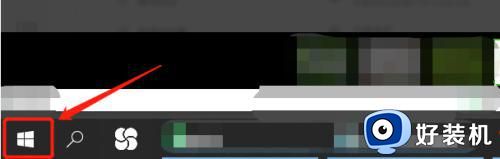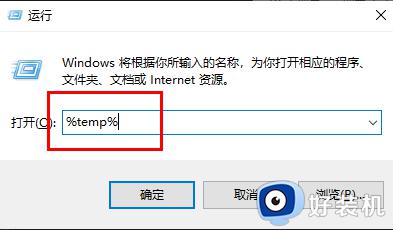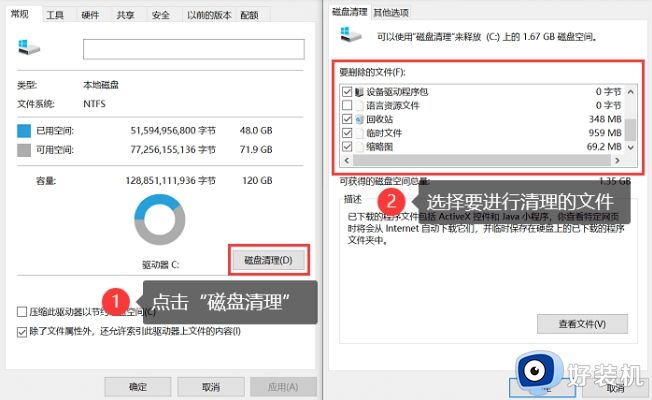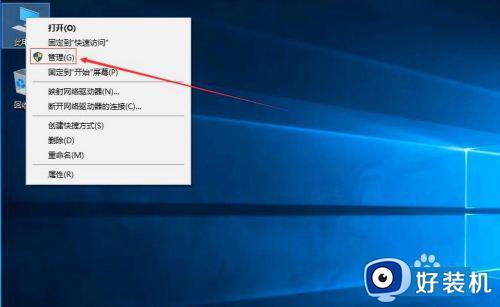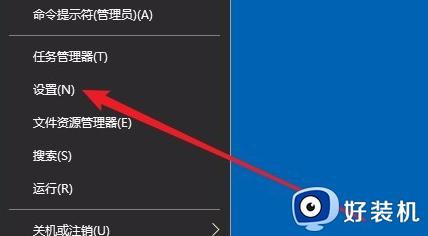w10电脑突然只剩下c盘了怎么办 w10电脑突然只剩c盘解决方法
基本上,我们日常使用的win10 ghost系统中用户都会电脑的硬盘内存进行合理的分区,方便用户能够更好的进行文件管理,可是有些用户在启动win10电脑之后,却发现系统中只剩下c盘分区存在,对此w10电脑突然只剩下c盘了怎么办呢?这里小编就来教大家w10电脑突然只剩c盘解决方法。
推荐下载:win10纯净安装版
具体方法:
1.在我的电脑,右键,管理。
2.打开计算机管理后,点击磁盘管理,就可以在右侧看见电脑里面所有磁盘信息了。
3.选择一个剩余空间比较大的盘,我这里选择F盘,点鼠标右键,弹出菜单,点击压缩卷。

4.输入你要加这个G盘的空间大小。(必须比上面可压缩空间小才行),我这个设置40960,也就是40G,(1G=1024MB)
7.压缩完成后,就多了一个绿色的盘,这个盘大小40G,和上面设置的一样。
(现在只是把新盘分出来了,在我的电脑里还不会显示的。要显示还必须添加新卷)
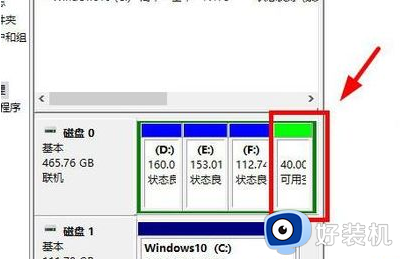
5.在绿色的新盘上,右键,选择“新建简单卷”。
6.点击下一步
10.完成
11.新盘就加进来,都变成蓝色了。
12.再打开我的电脑,多出一个G盘了,添加成功
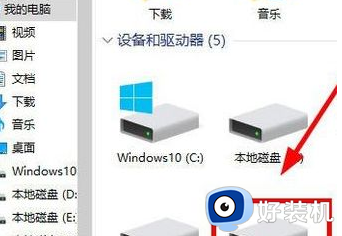
以上就是小编带来的w10电脑突然只剩c盘解决方法了,有出现这种现象的小伙伴不妨根据小编的方法来解决吧,希望能够对大家有所帮助。